三星多屏联动app是一款由三星开发的应用程序,旨在为用户提供跨设备的无缝连接和互动体验。通过该应用,用户可以将多个三星设备(如手机、平板电脑、智能电视等)进行联动,并实现数据共享、远程控制、屏幕镜像等功能。例如,用户可以将手机上的内容投射到智能电视上观看,或者使用平板电脑遥控手机进行操作。

三星多屏联动怎么用
◆三星多屏联动的连接方法
一、下载/安装方法
1、打开电脑的应用商店→搜索三星多屏联动→找到以下程序并安装;
注:该程序为免费程序,提供商为Samsung。

2、在本站下载三星多屏联动app,或者也可在应用商店下载;

二、有线连接方法
1、在电脑端和手机端分别打开三星多屏联动(Samsung Flow)并使用数据线连接,电脑端会显示出手机,点击连接即可,若提示安装驱动,请断开手机数据线连接后,点击安装并完成后重新完成此操作;
2、在手机端完成确认并连接成功;
3、连接成功页面。

三、无线连接方法
1、在电脑端和手机端分别打开三星多屏联动(Samsung Flow)并使用数据线连接,电脑端会显示出手机,点击连接即可,若提示安装驱动,请断开手机数据线连接后,点击安装并完成后重新完成此操作;
2、在手机端完成确认并连接成功;
3、连接成功页面。

当用户在已注册过的设备上启动应用程序时,Samsung Flow 可以在智能手机上自动启动,而无需在智能手机上手动启动 Samsung Flow。
◆如何使用平板电脑多屏联动连接智能手机
一、多屏联动应用程序必须安装在您的平板电脑或 PC 和 Galaxy 智能手机上
1、在您的平板电脑上,将多屏联动应用程序与您的手机一起启动,从您的设备列表中搜索手机,然后单击配对;

2、通过配对请求弹出窗口确认两台设备上显示的密钥号码。

二、如何设置验证方法
通过在手机上打开 多屏联动设置验证方法,然后按照以下步骤操作
点击更多选项按钮→选择管理设备

从注册列表中选择要连接的设备,并设置验证方法
1、手动:通过确定按钮连接;
2、自动连接:无需手机确认即可自动连接到可用的平板电脑或 PC;
3、生物识别:使用手机生物识别进行身份验证。

三星多屏联动怎么连接电脑
1.在您的手机和智能平板或电脑上打开Samsung Flow应用程序

2.在列表中选择您的手机

3.在两台设备上确认密码

提示:更改智能平板设置后,您的电脑等设备即可注册,并通过智能平板进行使用。

以下设备支持 三星多屏联动
1.Windows Tablet/PC :Windows 10 OS Creators 更新 (V1703) 以及 6 月创建的补丁 (15063.413)
(Galaxy TabPro S、Galaxy Book、Galaxy Book2、Galaxy Book S、PC)
2. Android Tablet:Android N OS 或更高版本
3. Android Phone:Android N OS 或更高版本
某些型号可能不支持,具体取决于智能手机的规格。
* 三星多屏联动 只能在 Samsung Electronics 发布的官方软件上运行。
* Windows:蓝牙(蓝牙 LE 可选)或 Wi-Fi/LAN、Wi-Fi 直连
对于 Windows 10 用户,可以在 Windows 应用商店上找到 三星多屏联动 应用程序。



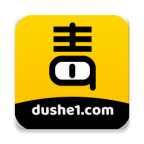













 AB客外贸营销2.8.2最新版
AB客外贸营销2.8.2最新版
 deepseek app最新版1.6.2安卓版
deepseek app最新版1.6.2安卓版
 CFMOTO5.8.6最新版
CFMOTO5.8.6最新版
 筑梦岛最新版1.5.51.888安卓版
筑梦岛最新版1.5.51.888安卓版
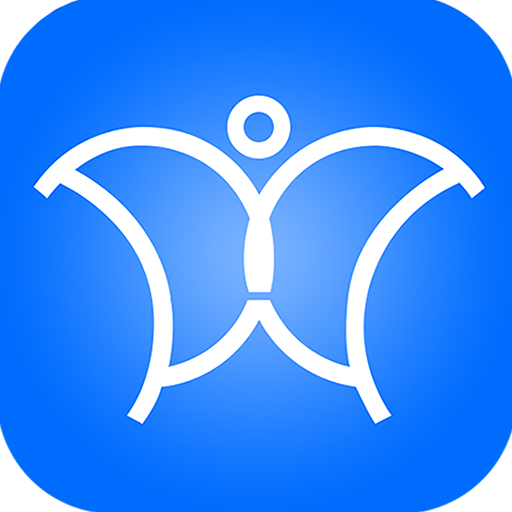 韵蔚采耳app官方版(YW tool)1.2.1安卓版
韵蔚采耳app官方版(YW tool)1.2.1安卓版
 造梦次元官方版1.1.900安卓版
造梦次元官方版1.1.900安卓版
 闪点清单5.10.2安卓版
闪点清单5.10.2安卓版
 遥控精灵最新版5.4.1.3免费版
遥控精灵最新版5.4.1.3免费版
 营销助手3.70.2安卓版
营销助手3.70.2安卓版
 纯纯写作27.6.0最新版
纯纯写作27.6.0最新版
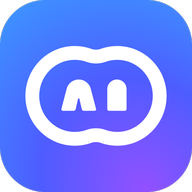 问小白最新版5.1.0安卓版
问小白最新版5.1.0安卓版
 OneAI官方版1.0.21最新版
OneAI官方版1.0.21最新版





 百度输入法定制版
百度输入法定制版 银联可信安全服务组件
银联可信安全服务组件 AI软件
AI软件 荣耀软件大全
荣耀软件大全 小米自带软件大全
小米自带软件大全
用户留言